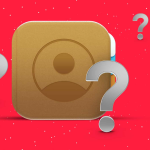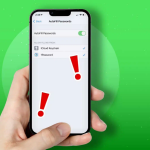Το FaceTime διευκολύνει τη σύνδεση με την οικογένεια και τους φίλους ή ακόμα και τη διεξαγωγή γρήγορων συνεντεύξεων ή άλλης επαγγελματικής εργασίας. Ωστόσο, η Apple δεν διαθέτει εγγενή υποστήριξη για την εγγραφή κλήσεων FaceTime. Έτσι, οι άνθρωποι συχνά αναρωτιούνται αν μπορούν να κάνουν εγγραφή FaceTime στο iPhone τους. Η σύντομη απάντηση είναι ναι!
Είτε για αποθήκευση αναμνήσεων είτε για το podcast βίντεο επισκεπτών, ακολουθούν οι τρόποι λειτουργίας με τους οποίους μπορείτε να εγγράψετε κλήσεις ήχου και βίντεο FaceTime σε iPhone και Mac.
Πώς να ηχογραφήσετε μια βιντεοκλήση FaceTime στο iPhone
Πλεονεκτήματα
Γρήγορα και εύκολα
Δεν απαιτεί πρόσθετο καλώδιο, αξεσουάρ κ.λπ.
Μειονεκτήματα
Δεν εγγράφει ήχο
Εάν η μη εγγραφή του ήχου δεν αποτελεί μεγάλη ανησυχία, μπορείτε να ακολουθήσετε τα παρακάτω βήματα.
1. Ανοίξτε τις Ρυθμίσεις και πατήστε Κέντρο ελέγχου. Πατήστε + δίπλα στην Εγγραφή οθόνης.
Εάν περιλαμβάνεται ήδη στη λίστα ΠΕΡΙΛΑΜΒΑΝΟΝΤΑΙ ΕΛΕΓΧΟΙ, παραλείψτε αυτό το βήμα.
2. Πραγματοποιήστε ή λάβετε μια κλήση FaceTime.
Εναλλακτικά, μπορείτε να ξεκινήσετε πρώτα την εγγραφή οθόνης και μετά να ξεκινήσετε ή να συμμετάσχετε στην κλήση.
3. Ανοίξτε το Κέντρο Ελέγχου.
* Σε iPhone με FaceID, σύρετε από πάνω δεξιά (όπου βρίσκεται η ένδειξη μπαταρίας).
* Σε iPhone με κουμπί Home, σύρετε προς τα πάνω από το κάτω μέρος της οθόνης.
4. Πατήστε το εικονίδιο εγγραφής οθόνης. Η εγγραφή θα ξεκινήσει μετά από τρία δευτερόλεπτα.
5. Συνεχίστε την κλήση FaceTime.
6. Όταν ολοκληρώσετε την ομιλία, ανοίξτε το Κέντρο ελέγχου και πατήστε το κόκκινο εικονίδιο εγγραφής στην οθόνη. Το εγγεγραμμένο αρχείο θα αποθηκευτεί στην εφαρμογή Φωτογραφίες.
Καταγράψτε μια κλήση FaceTime με ήχο στο iPhone
Πλεονεκτήματα
Καταγράφει ήχο
Μειονεκτήματα
Απαιτεί καλώδιο Mac και Lightning
Το μέγεθος του εγγεγραμμένου αρχείου είναι τεράστιο
Εάν θέλετε να ηχογραφήσετε μια κλήση iPhone FaceTime με ήχο, χρειάζεστε Mac. Τα βήματα περιλαμβάνουν τη σύνδεση της συσκευής iOS (ή iPadOS) στο Mac σας και τη χρήση της δυνατότητας εγγραφής ταινίας του QuickTime Player. Μπορεί να ακούγεται πολύ, αλλά είναι αρκετά απλό.
Πριν ξεκινήσετε: Αυτή η μέθοδος απαιτεί Mac. Εάν έχετε ήδη Mac, μπορείτε να το FaceTime και να το ηχογραφήσετε ακολουθώντας τα παρακάτω βήματα. Ωστόσο, εάν πρέπει να χρησιμοποιήσετε ένα iPhone ή το Mac (ας πούμε ότι το Mac του γραφείου σας) έχει διαφορετικό Apple ID, μπορείτε να ακολουθήσετε τα παρακάτω βήματα για να καταγράψετε κλήσεις FaceTime από το iPhone σας με αμφίδρομο ήχο.
1. Ξεκλειδώστε και συνδέστε το iPhone σας στο Mac χρησιμοποιώντας το καλώδιο Lightning.
2. Σε Mac, πατήστε Command + Space bar και πληκτρολογήστε QuickTime για να το ανοίξετε.
3. Κάντε κλικ στο Αρχείο στην επάνω γραμμή μενού και επιλέξτε Νέα εγγραφή ταινίας.
4. Κάντε κλικ στο μικροσκοπικό βέλος προς τα κάτω δίπλα στο κόκκινο κουμπί εγγραφής.
5. Για την Κάμερα, επιλέξτε iPhone. Για το μικρόφωνο, μείνετε με την ενσωματωμένη επιλογή.
6. Μην ξεχάσετε να σύρετε το ρυθμιστικό του ηχείου προς τα δεξιά.
7. Στη συνέχεια, κάντε κλικ στο κουμπί εγγραφής για να ξεκινήσει η εγγραφή στο QuickTime Player.
8. Τώρα, πραγματοποιήστε μια κλήση FaceTime στο iPhone σας. Θα εγγραφεί στο Mac σας.
9. Μόλις ολοκληρωθεί η κλήση FaceTime, κάντε κλικ στο κουμπί διακοπής στο QuickTime Player.
10. Για να αποθηκεύσετε την κλήση FaceTime, κάντε κλικ στο κόκκινο κουμπί κλεισίματος του παραθύρου QuickTime.
11. Μετονομάστε, επιλέξτε την τοποθεσία και κάντε κλικ στην Αποθήκευση.
Πώς να ηχογραφήσετε μια κλήση FaceTime σε Mac
Πλεονεκτήματα
Ο πιο εύκολος τρόπος
Δεν απαιτεί πρόσθετα αξεσουάρ
Μειονεκτήματα
Καμία ουσιαστική απ
Για να καταγράψετε κλήσεις FaceTime σε Mac, μπορείτε να χρησιμοποιήσετε το QuickTime Player (βήματα παρόμοια με τα παραπάνω). Αλλά εάν χρησιμοποιείτε μια νεότερη έκδοση του macOS, εδώ είναι ο πιο γρήγορος τρόπος για να καταγράψετε κλήσεις FaceTime με ήχο σε Mac.
1. Πατήστε Control + Shift + 5 για να φέρετε το εργαλείο καταγραφής οθόνης.
2. Κάντε κλικ στο Επιλογές και βεβαιωθείτε ότι έχετε επιλέξει Ενσωματωμένο μικρόφωνο κάτω από το Μικρόφωνο. Μπορείτε επίσης να αλλάξετε την αποθήκευση σε προορισμό κ.λπ.
3. Στη συνέχεια, επιλέξτε εάν θέλετε να εγγράψετε ολόκληρη την οθόνη. Ή, εάν θέλετε να κρατήσετε ένα μικρό παράθυρο FaceTime σε μια γωνία, μπορείτε να επιλέξετε να εγγράψετε μόνο αυτό το τμήμα της οθόνης.
4. Είστε έτοιμοι. Κάντε κλικ στην επιλογή Εγγραφή για να ξεκινήσει η εγγραφή οθόνης.
5. Τώρα, ξεκινήστε μια κλήση FaceTime. Ηχογραφείται.
6. Αφού ολοκληρώσετε την ομιλία, κάντε κλικ στο μικροσκοπικό εικονίδιο διακοπής στην επάνω γραμμή μενού για να αποθηκεύσετε την εγγραφή κλήσης.
Αυτός είναι ο τρόπος με τον οποίο μπορείτε να καταγράψετε κλήσεις FaceTime με ήχο χρησιμοποιώντας μία ή περισσότερες συσκευές Apple. Ελπίζω ότι αυτός ο σύντομος οδηγός ήταν χρήσιμος.